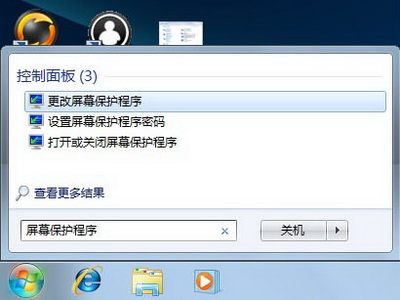如何设置或取消屏幕保护(屏保)功能 |
您所在的位置:网站首页 › 笔记本电脑怎样取消屏保密码保护功能设置 › 如何设置或取消屏幕保护(屏保)功能 |
如何设置或取消屏幕保护(屏保)功能
|
一、Windows XP下
1、桌面空白区域单击鼠标右键,在弹出的菜单中点击属性”:
2、在弹出的“显示属性”对话框“屏幕保护程序”选项卡中,屏幕保护程序框内设置屏幕保护程序,可以通过下拉菜单选择屏保的画面,点击预览”按钮预览屏保画面,更改等待的时间,以及选择是否在恢复时使用密码保护(此功能需要在“控制面板”中“用户帐户”下设置用户密码,否则不起作用),设置后顺序点击“应用”-“确定”按钮开启屏幕保护程序。
3、如果想取消屏幕保护功能,请在下拉菜单中点选“无”,点击“应用”-“确定”即可。
二、Windows 7下
1、在开始菜单搜索输入框中输入“屏幕保护程序”,系统会自动匹配几个选项,点击“更改屏幕保护程序”(图示中的三个选项都可以打开“屏幕保护程序”):
2、在弹出的“屏幕保护程序”对话框“屏幕保护程序”选项卡中,屏幕保护程序框内设置屏幕保护程序,可以通过下拉菜单选择屏保的画面,点击“预览”按钮预览屏保画面,更改等待的时间,以及选择是否在恢复时显示登录屏幕,设置后点击“应用”-“确定”按钮开启屏幕保护程序。
3、如果想取消屏幕保护功能,请在下拉菜单中点选“无”,点击“应用”-“确定”即可。
|
【本文地址】
今日新闻 |
推荐新闻 |